Uždaryti ir slėpti macOS programas iš "Command + Tab" sąsajos

Command + Tab yra pagrindinė spartieji klaviatūros klavišai programoms macOS. Laikykite komandą, tada spustelėkite Tab - pamatysite piktogramas, kuriose atsispindės kiekviena jūsų Mac programoje esanti programa, kaip parodyta aukščiau. Dar kartą paspauskite "Tab", kol pereinate prie norimos programos.
Tai paprasta iš pirmo žvilgsnio, tačiau čia yra daugiau galios. Taip pat galite paslėpti ir uždaryti programas iš čia, kad galėtumėte vienu metu uždaryti daugybės programų. Taip pat yra būdas perjungti atskirus langus į konkrečią programą.
Masinis uždaryti arba slėpti programas
Paspauskite "Command +" skirtuką, kad parodytumėte programos jungiklį, kaip įprasta, ir ciklo metu pasirinkite programą, kurią norite išeiti. Toliau palaikykite komandą, tada paspauskite "q" klavišą.
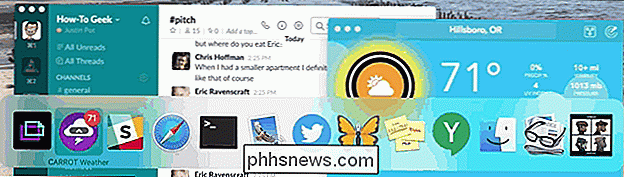
SUSIJUSIOS: Kodėl "Mac" programos atidaromos, kai spustelėju "Red X" mygtuką?
Kaip jau minėjome anksčiau, "macOS" programos lieka atidaryti, kai paspaudžiate raudoną mygtuką X . Jei esate tokios rūšies žmogus, kuris linkęs uždaryti langus, neišeinant iš programos, ši sparčioji klaviatūra leidžia jums atsisakyti didelių programų vėliau, kuri yra naudinga, jei jūsų kompiuteris pradeda sulėtėti.
Jei netvarkos problema yra didesnė nei našumą, taip pat galite slaptogriauti programas. Pakartotinai išjunkite programų perjungiklį, pasirinkite programą, kurią norite slėpti, tada paspauskite "h". Kiekvienas pasirinktos programos langas bus nedelsiant paslėptas.
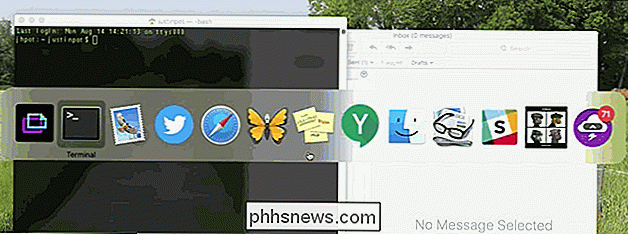
Tai greitas būdas pašalinti netvarką iš ekrano, o ne žmogus, kuris naudoja "Mission Control", kad valdytų programas keliuose staliniuose kompiuteriuose.
Perjungimas tarp atskirų Windows
Yra keletas kitų mygtukų, kuriuos galite naudoti, kai laikote komandą. Dešinysis ir kairysis rodyklių klavišai leidžia keisti šiuo metu pasirinktą programą, kuri gali būti greitesnė, nei paspaudus skirtuką, kai norite grįžti atgal.
Bet čia yra tikras triukas: rodyklės aukštyn ir žemyn parodys visus dabartinius langus kai paspaudžiamas tam tikroje programoje.

Šiame pavyzdyje peržiūroje rodomos kelios nuotraukos. Laikydami komandą galite naudoti rodyklių klavišus, kuriuos norite pasirinkti, kad būtų pakeistas - ieškokite mėlynojo rėmo aplink vieną iš langų. Paspauskite "Enter", o jūs atidarysite pasirinktą langą.
Jei tai per lėtas, tai greitas spartieji klaviatūros klavišai ne visi žinomi: Command + ~. Tai leidžia pereiti tarp langų šiuo metu atidarytoje programoje.

Kaip rasti ir ištrinti "Google" asistento saugomus balso duomenis
Kiekvieną kartą, kai naudojate "Google" asistentą, "Google" įkėlimas įrašomas į komandą, taigi ir tai, ką jis daro. Šio įrašo kopija taip pat saugoma jūsų "Google" paskyroje, nebent rankiniu būdu įeinate ir pašalinkite ją. SUSIJĘS: "Google" padėjėjo geriausi dalykai gali padaryti jūsų "Android" telefone Taigi, kodėl šie duomenys saugoma?

Kaip atnaujinti "Google Play" muzikos biblioteką ir rasti trūkstamus takelius
Viena iš "Google Play" muzikos privalumų, be žodinio treniruotės, kurią jūs gaunate iš savo ilgo vardo, galite įkelti savo savo muziką, sekite podcast'us ir sinchronizuokite visas savo dainas ir takelius visuose įrenginiuose. Tačiau retkarčiais "Play Music" trunka šiek tiek laiko, kad išsiaiškintumėte, ar įkėlėte naujų dainų ar yra naujų mėgstamų podcast'ų epizodų.



